Konwertuj nagrania Google Meet na tekst za pomocą Notta
Notta oferuje bezproblemową integrację z Google Meet, umożliwiając łatwe przekształcanie spotkań w tekst w czasie rzeczywistym. Wystarczy połączyć Google Meet z platformą Notta i cieszyć się wygodą szybkiej i dokładnej transkrypcji, gdy zaczyna się spotkanie. Dzięki zaawansowanej technologii rozpoznawania mowy, Notta zapewnia, że każde słowo i szczegół są uchwycone z precyzją, dostarczając dokładne transkrypcje twoich spotkań Google Meet.
Jak transkrybować nagrania Google Meet
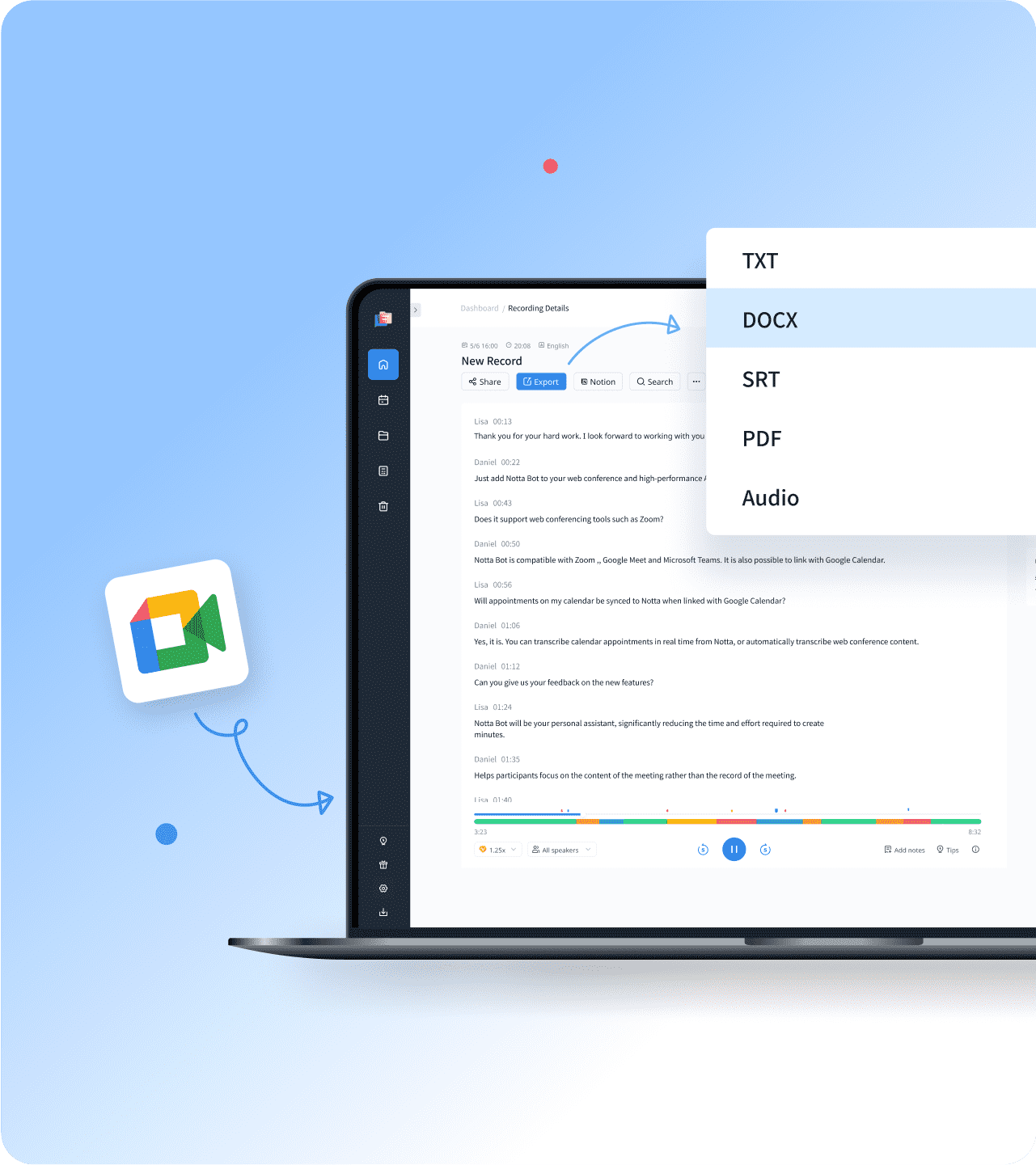
1. Prześlij nagrania Google Meet
Aby transkrybować wcześniej nagrane sesje Google Meet, uzyskaj dostęp do swojego Google Drive i znajdź folder Nagrania Meet. Pobierz żądane nagrania, a następnie zaloguj się do Notta. Z poziomu pulpitu nawigacyjnego kliknij przycisk 'Importuj pliki' po prawej stronie. Możesz przeciągnąć i upuścić nagrania lub wybrać je, korzystając z opcji 'Wybierz dokumenty'.
2. Transkrypcja i przegląd
Wybierz odpowiedni język transkrypcji, aby zwiększyć dokładność transkrypcji. Konwersja audio na tekst rozpocznie się, gdy przesyłanie zostanie zakończone. W zależności od rozmiaru pliku może to zająć trochę czasu. Maksymalny rozmiar przesyłanego pliku wynosi 1 GB (audio) / 10 GB (wideo). Notta może przekonwertować 2-godzinną rejestrację mowy na tekst w około 5 minut.
3. Eksportuj i udostępnij
Aby zapisać transkrypcję w formacie TXT, DOCX, SRT lub PDF, kliknij 'Eksportuj'. Możesz także udostępnić transkrypcję współpracownikom lub znajomym online, tworząc unikalny link. Jeśli nie chcesz udostępniać całej notatki, wybierz, które bloki tekstu wysłać, a następnie kliknij 'Udostępnij', aby utworzyć klipy.
Bezproblemowe transkrypcje rozmów lub nagrań Google Meet

Transkrypcja w czasie rzeczywistym
Doświadcz wygody transkrypcji w czasie rzeczywistym podczas swoich spotkań Google Meet.
Rejestruje i transkrybuje mowę natychmiast.
Bądź zaangażowany i skupiony podczas spotkań, mając jednocześnie wiarygodny tekstowy zapis rozmowy.

Bot spotkań Notta
Skorzystaj z bota spotkań Notta, aby automatycznie transkrybować swoje spotkania Google Meet.
Gdy połączysz Notta z kalendarzem, nasza platforma bez wysiłku zsynchronizuje Twoje spotkania, a Bot Notta bezproblemowo dołączy do sesji, gdy tylko się rozpocznie.
Eksportuj swoją transkrypcję w popularnych formatach, takich jak TXT, DOCX, PDF i inne.

Podsumowania AI
Zapewnia zwięzłe i dokładne podsumowania rozmów podczas spotkań.
Szybko przeglądaj kluczowe punkty i główne pomysły wyciągnięte z twojego spotkania.
Zwiększ dokładność i klarowność swoich podsumowań, dostosowując tekst do swoich wymagań.
Dlaczego warto wybrać Notta?
Bezpieczeństwo i Prywatność
Notta przestrzega przepisów dotyczących bezpieczeństwa, takich jak SSL, GDPR, APPI i CCPA. Aby zapewnić Twoją prywatność, szyfrujemy wszystkie dane za pomocą usług RDP i S3 firmy AWS.
Współpraca online
W przestrzeni roboczej zespołu Notta każdy członek ma dostęp do wszystkich rozmów, może edytować transkrypcje, dodawać notatki i wysyłać bota Notta do transkrypcji na żywo spotkań online Google Meet, Zoom i Microsoft Teams.
Proste i szybkie
Notta może przekształcić godzinną rejestrację głosu na tekst w 5 minut lub mniej.
Wiele formatów
Notta obsługuje wiele formatów audio, w tym WAV, MP3, M4A, CAF, AIFF, a także formaty wideo AVI, RMVB, FLV, MP4, MOV i WMV. Możesz również użyć Notta do transkrypcji filmów YouTube online.
Wysoka dokładność
Korzystając z zaawansowanych algorytmów uczenia maszynowego, nieustannie poprawiamy dokładność naszego rozpoznawania głosu. Dokładność transkrypcji dla audio wysokiej jakości może w większości przypadków osiągnąć 98,86%.
Bezproblemowy przepływ pracy
Z kontem Notta możesz jednocześnie zalogować się do Notta Web i aplikacji mobilnej Notta. Transkrypcja będzie synchronizowana między komputerami, telefonami i tabletami.
Co mówią nasi użytkownicy
Najczęściej zadawane pytanie
Czy nagrywanie Google Meet jest darmowe?
Niestety, nie. Nagrywanie wideo to funkcja premium w Google Meet. Innymi słowy, nie możesz nagrywać Google Meet za darmo, jeśli korzystasz z standardowego, darmowego konta Google.
Jako alternatywna metoda nagrywania Google Meet, Notta oferuje zautomatyzowane rozwiązanie, które przekształca wszystkie rozmowy w tekst w czasie rzeczywistym za pomocą AI. Pozwala to na pełne zaangażowanie w dyskusję bez obaw o przegapienie jakichkolwiek szczegółów.
Oto jak używać Notta do transkrypcji na żywo:
Zaloguj się na swoje konto Notta i przejdź do głównego pulpitu.
Wybierz 'Transkrybuj Spotkanie Na Żywo' z prawego paska bocznego, co spowoduje pojawienie się nowego okna. Wprowadź swój adres URL Google Meet i kliknij 'Transkrybuj Teraz.'
Dołącz do swojego połączenia Google Meet i kliknij 'Zezwól', aby przyznać dostęp do bota Notta.
Wróć do pulpitu nawigacyjnego Notta, gdzie znajdziesz transkrypcję na żywo. Otwórz ją, aby zobaczyć transkrypt w czasie rzeczywistym w miarę postępu spotkania.
Jak nagrać na Google Meet bez przycisku nagrywania?
Jeśli nie widzisz przycisku nagrywania, administrator przestrzeni roboczej mógł wyłączyć funkcję nagrywania lub nie logujesz się za pomocą konta przestrzeni roboczej. Najlepszym rozwiązaniem jest użycie Notta. Notta to darmowe narzędzie do przekształcania mowy na tekst, które pozwala na rejestrowanie dźwięku z sesji Google Meet, nawet jeśli nie masz premium konta Google Workspace. Możesz łatwo nagrać Google Meet w kilku kliknięciach:
Kliknij ‘Kopiuj informacje o dołączeniu’ w Google Meet
Otwórz pulpit nawigacyjny Notta i kliknij 'Dołącz do spotkania na żywo'.
Wklej URL spotkania i kliknij 'Transkrybuj teraz'. Bot Notta dołączy i natychmiast nagra spotkanie Google.
Jak transkrybować dźwięk z Google Meet?
Możesz zalogować się do Notta, aby wysłać bota Notta do nagrywania i transkrypcji audio z Google Meet. Przejdź do strony Google Meet, kliknij 'Szczegóły spotkania' na dole ekranu Google Meet, a następnie kliknij 'Kopiuj informacje o dołączeniu'. Przejdź do pulpitu nawigacyjnego Notta, kliknij 'Dołącz do spotkania na żywo' po prawej stronie i wklej link, który właśnie skopiowałeś. Kliknij 'Transkrybuj teraz', a bot Notta automatycznie dołączy do spotkania i nagra oraz na żywo przetranskrybuje rozmowy wideo.
Jak wyeksportować transkrypcje z Google Meet?
Możesz użyć Notta do łatwego nagrywania i transkrybowania nagrań Google Meet oraz eksportowania transkryptów do wielu formatów, takich jak TXT, DOCX, SRT lub PDF. Zaloguj się do pulpitu nawigacyjnego Notta, kliknij „Dołącz do spotkania na żywo” i wprowadź adres URL Google Meet. Bot Notta automatycznie dołączy do spotkania i rozpocznie transkrypcję automatycznie. Kliknij przycisk „Eksportuj”, aby wyeksportować transkrypty do lokalnej pamięci.
Jak włączyć tłumaczenie w Google Meet?
Aby włączyć tłumaczenia na żywo, przejdź do Ustawienia > Napisy > Przetłumaczone napisy (web) lub Ustawienia > Napisy > Napisy na żywo > Język tłumaczenia (mobilne). Obsługiwane języki to francuski, niemiecki, portugalski, hiszpański.
Uwolnij moc transkrypcji AI
Dowiedz się więcej
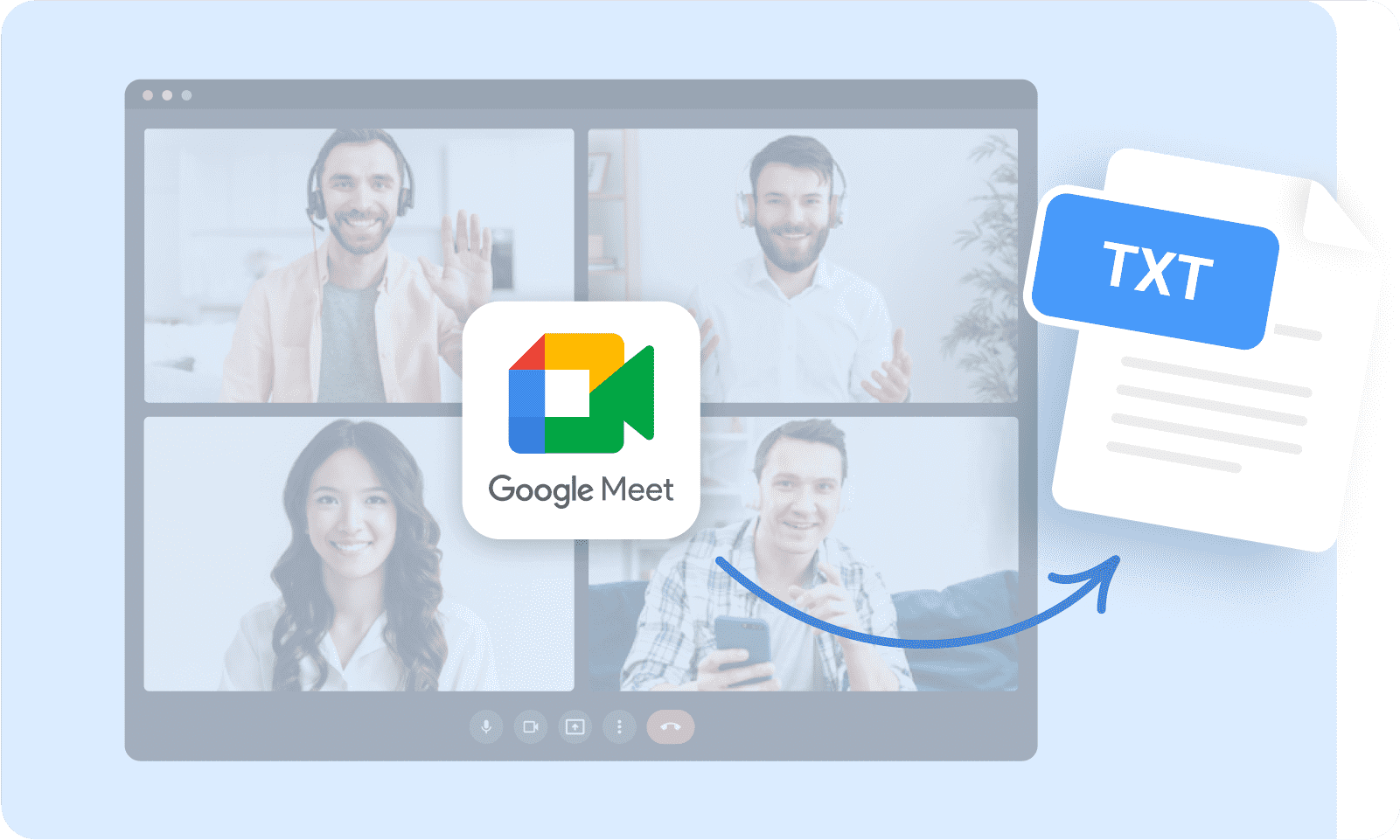
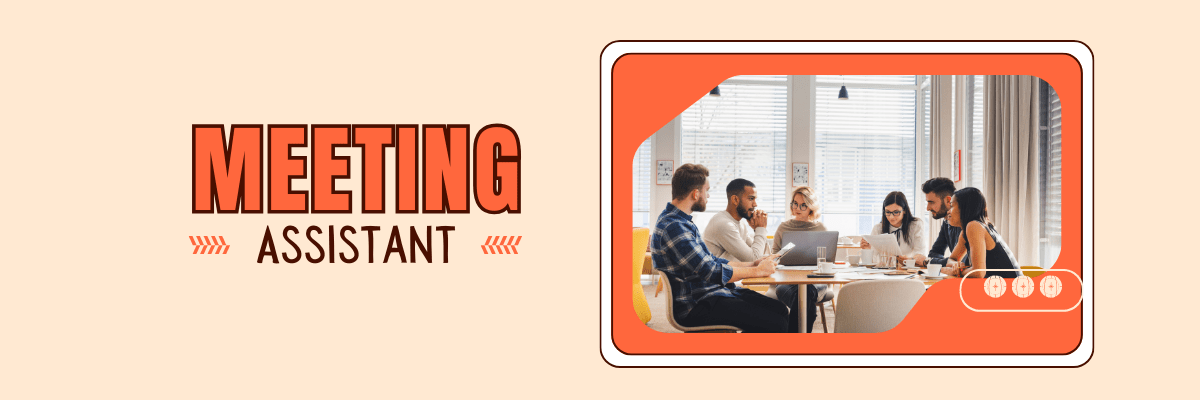
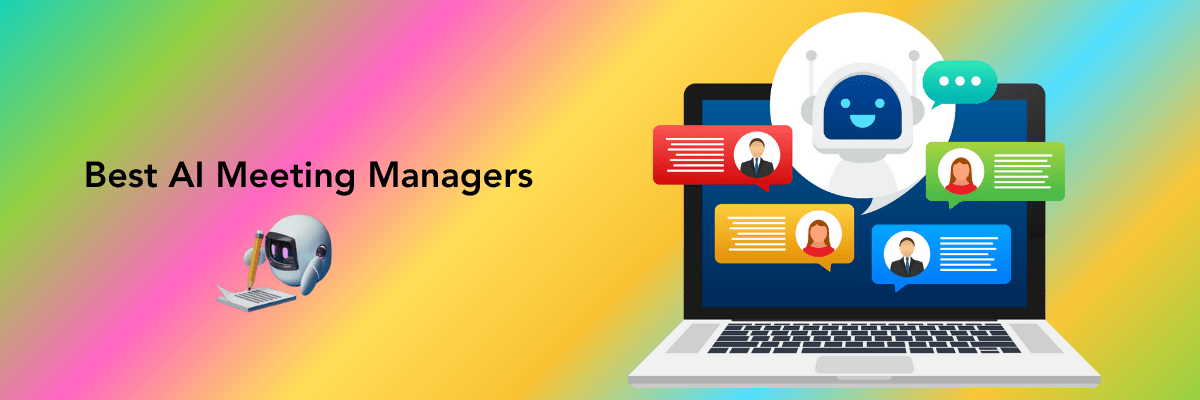
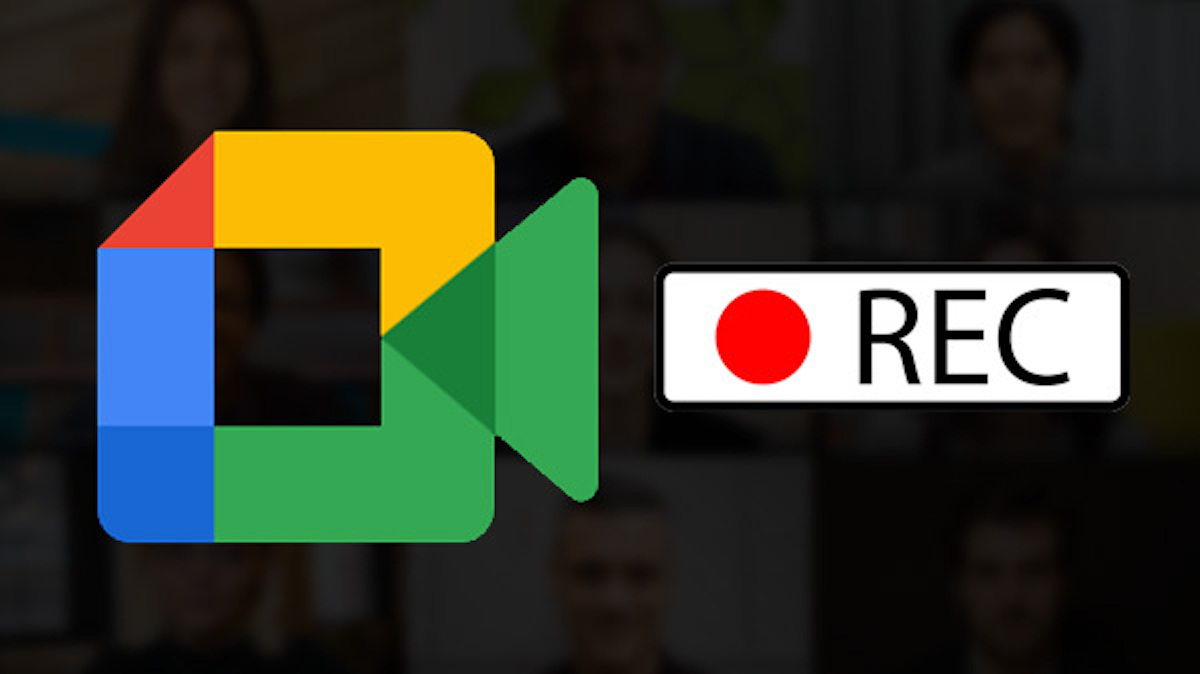
Tia Davidson
Kierownik projektu
Regularnie korzystam z Notta, aby przekształcać moje nagrania z Google Meet. Jestem pod wrażeniem jego prostoty i dokładności transkrypcji. Łatwo jest wyszukiwać kluczowe wiadomości, nad którymi muszę pracować po spotkaniach. Zdecydowanie polecam skorzystanie z tej usługi. Jest tania, łatwa w użyciu i ma szybki czas realizacji!